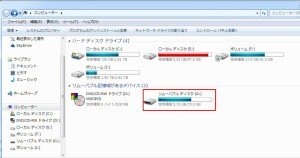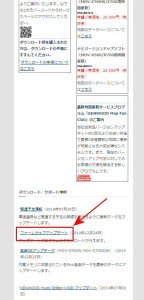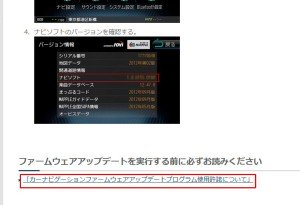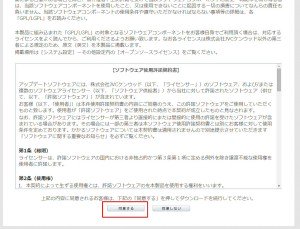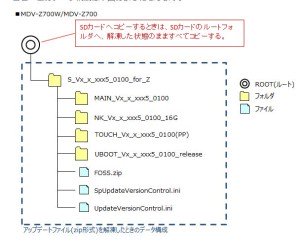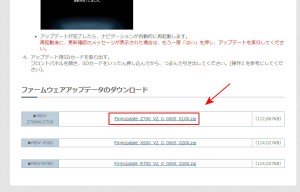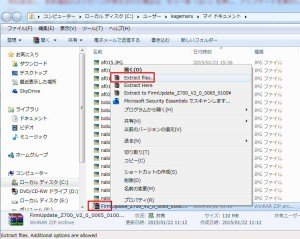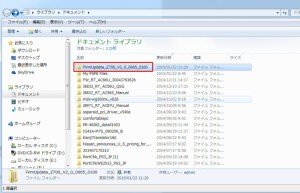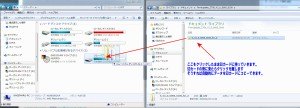今の家電と言うかカーナビも家電に入るのですが基本OSと言うものが導入されていて、結構後から後からOSが更新されてリリースされる事が多く意外と家庭用のテレビ等もそうなのですがカーナビも数回OSがバージョンアップされる事もあります。今回はそのバージョンアップ方法をケンウッドのカーナビを使って説明してみたいと思います。
注意事項:ファームウェアをアップデート中にイグニッションを操作しないでください。イグニッションONのままアップデート完了するまで待ちます。途中でアップデート中にイグニッション操作をすると電源を失いカーナビはファームウェア更新失敗となりナビは壊れます。それからアップデートは自己責任で行って下さい。
一応わかりやすくOSと書いたのですが詳しくは「ファームウェア」といいます。Windowsパソコンの言うBIOS的なデバイス類を動かす基本プログラムの事です。
私が所有しているカーナビは2013年に買ったKENWOODのMDV-Z700と言う製品で2014年に三回もファームウェアアップデートがリリースされてました。
KENWOOD製品所有ならカーエレクトロニクスサポートページから製品型番別ページで最新のファームウェアやアップデートパッチをダウンロードする事が出来ます。
アップデートの利点はあるの?
カーナビのファームウェアをアップデートすると壊れる懸念はあるのですが、電源を操作しなければ大丈夫です。KENWOODなら約5分放置すれば完了しました。ナビのファームウェアをアップデートする利点は、例えばスマートフォンなどでも細かいバグがあるのですがそれらの修正の為にスマートフォンもファームウェアアップデートがあると同じように、ナビも細かいバグが後から判明するのでそれを治す事が出来ます。例えば交差点を曲がると地図からずれるとか、ルート案内が遠まりになってしまうとか、マップデーターの周辺地域案内が正確ではない場合これらのアップデートを行うことで修正出来る場合もあります。
カーナビファームウェアをアップデートに必要な物
一応KENWOOD製品で必要な物となります、他のメーカーの情報もページ下の方に掲載しておきますので参考にしてみてください。その他のカーナビファームウェアアップデートリンク
まずはWindowsパソコンです。データをダウンロードしてZIP形式のアーカイブを解凍するのに必要になります。MACPC(アップルのパソコン)でも良いのですがZIPを解凍出来るOSでは無いと作業できません。スマートフォンやタブレットは基本的に出来ない特にiPhoneとiPadはSDカードを挿入できないので不可能です。Androidであれば(XperiaやNexus)解凍ツール(ZIP/LHA/RAR/7z)日本語対応アプリを使えばなんとかなるかもしれませんが保証は出来ないです。
次にSDカード(TranscendSDカード)が必要です。上新電機やヨドバシカメラやツタヤでも売っていると思いますので別途ご用意下さい(Classがありますが動画用途に使わないので特になんでも構いません。)。容量は2GB前後でも構わないのですが売れ筋では無いので逆に高いかもしれません。16GBのSDカードが一番量産されているのでお買い得だと思います。注意、あまりにも容量の大きな64GB以上のSDXCカードは使えません。2GBから32GBの容量範囲でお願いします。(KENWOODに限る)
このSDカードをパソコンのメモリースロット等に取り付けます。SDカードスロットが無ければ最悪デジカメやビデオカメラに取り付けてUSBケーブルでパソコンと繋いで外付けデバイスとして認識させてください。SDカードはフォーマットは一応不要です。「フォーマットしますか?」の文字が出たら絶対フォーマットしないように中のデーターが消えてなくなってしまいます。もしフォーマットしますか?と出たら念の為SDカードのデーターの中身をバックアップ取ってからFAT16かFAT32でフォーマットして下さい。
SDカードスロットはパソコンの横や前の場所にあります。古いタイプのパソコン(XP世代)は無い可能性が高い。
SDカードをパソコンに取り付けたら「マイコンピュータ」を開いてリムーバルメディアとして認識されているかを確認します。
公式サイトからナビのファームウェアをダウンロード
私のカーナビファームウェア更新情報ははこちらのページになります。
http://www2.jvckenwood.com/cs/car/navi/mdv_z700_x500_r700/
ページを開いて下の方へスクロールすると「ダウンロードサポート情報」の項目があり、印の場所「ファームウェアアップデート」のリンクからダウンロード出来ます。
上記リンクを開くと更新情報とナビ動作修正情報等を確認できます。一応各ファームウェアバージョン毎に修正された説明があるのですが最新のファームウェアプログラムにはその修正情報が全部適用されます。ページを下の方へスクロールすると以下のリンクがあります。
「カーナビゲーションファームウェアアップデートプログラム使用許諾について」
図の場所のリンクを開きます。
次のページにはファームウェア利用規約の同意ページがあるので「同意する」をクリックします。
次に開いたページは、ファームウェアアップデートプログラムを解凍してSDカードにコピーする時何処の場所にコピーするのかの説明です。特に複雑に考え無くても大丈夫です。SDカードドライブを開いてそこにコピーすればOKです。
私のカーナビはMDV-700ですので該当機種のファームウェアをダウンロードします。機種を間違えてしまうとアップデート出来ないのでご注意下さい。
ダウンロード出来たファームウェアZIPファイルを右クリックして解凍します。(私はWINRAR使っているので本の様なアイコンになってますが、通常の方はフォルダにジッパーが付いた様なアイコンです。)
解凍出来たらファームウェアの入っているフォルダ(図のFirmUpdate_Z700_V2_0_0065_0100と言う名称です)をダブルクリックして「S_V2_0_0065_0100_for_Z」と言うフォルダが見える状態にします。
「マイコンピュータ」を開いてSDカードドライブが見えるような状態にします。2つ画面並べてそのまま解凍されたファームウェアフォルダ「S_V2_0_0065_0100_for_Z」をクリックしたままSDカードドライブにドラッグ&ドロップしてデーターをSDカードにコピーします。データのコピーが完了したらパソコンをシャットダウンしてSDカードをパソコンから取り外して下さい。
車のナビにSDカードを入れてアップデート
ファームウェアをコピーしたSDカードをカーナビのSDカードスロットに入れます。私のはパネル開閉式なので液晶パネルを開いてカードを差し込んでパネルを閉じると次の画面に切り替わります。
「SDカードに更新データがあります。更新を開始します。よろしいですか?」。「はい」をタップするのですがこの後絶対にイグニッションを操作してはいけませんので念の為。更新が完了するまでイグニンション電源はそのままの状態にしてください。
更新中の状態を示す画面です。何度が再起動するので何時ものマップ画面に切り替わるまで待ちます。
再起動している状態。電源を切らないで下さいと言う注意書きの後画面が一瞬真っ暗に切り替わったりしますがイグニッションを触ってはだめです。
しばらく待つと再起動が終わりまた更新画面に切り替わると思います。更新データー量が多いと再起動を数回すると思うのでそのまま待ちます。
何時ものマップ画面に切り替わったらファームウェアデータ更新作業完了となるのでイグニッションを切っても大丈夫です。これで完了です。
有名ブランド製品のカーナビアップデートリンク
各社基本的にKENWOODと同じ様にパソコンとSDカードが必要な様子です。補足、HDDナビはCD-Rを使う場合があります。DVDマルチドライブ等を搭載するパソコンでは無いとCD-Rを作れないのでご了承願います。
アルパイン
アルパイン製品はUSBフラッシュメモリでも対応できる製品があります。
クラリオン
パイオニア
カロッツェリアシリーズなのですがSDカードをナビ本体に先に取り付けて登録を行わないと出来ない様子。こちらはサイバーナビのファームウェアアップデート説明書ですここに詳しく説明がありますので御覧ください。
パナソニック
ナビCafeユーザー登録が必要ですが無料マップデータ更新等も受ける事が出来ます。各種データダウンロードは次のURLから製品型番別からダウンロード出来ます。
富士通(ECLIPSE)
マイページからユーザー登録して下さい。その上でソフトウェア更新案内があればアップデート出来ます。
三菱電機
基本的に更新ソフトは公開されていません。修正パッチ配布ある場合はお客様センターに電話連絡し相談頂く必要があります。無償マップ更新等は公式サイトの左下の方からダウンロード頂けます。